在 Linux 中使用 Etcher 創建可啟動 USB – 下載和使用指南

Etcher 是由 Balena 創建的實用程序,它可以使用 .iso 文件創建可啟動的 USB 和 SD 卡,其獨特的方式讓你的生活變得輕鬆。在本指南中,我將向你展示下載和安裝 Etcher 的步驟。
雖然對某些人來說有點過於簡單,但對其他人來說可能很難。因此才有了本指南。
Etcher 主要用於刷寫(寫入) Linux 操作系統的 .iso 鏡像,例如 Ubuntu、Linux Mint .iso 鏡像等。但理想情況下,它也應該適用於任何其他 .iso 文件。
還有其他實用程序可用於創建可引導的 USB 驅動器,比如我之前寫過 指南 的 Unetbootin。
但話雖如此,在我看來,Etcher 更快、更乾淨、更好。它很少失敗。成功率很高。
在我解釋這些步驟之前,快速回顧一下它的功能。
Etcher 的功能
- 創建可啟動 USB 驅動器的清晰的 3 步過程
- 自動檢測 USB
- 選擇文件,選擇目標,快速寫入
- 克隆驅動器
- 選擇本地下載的 .iso 文件或直接從 URL 下載
- 乾淨而友好的用戶界面
- 跨平台:Linux、Windows 和 macOS
- 內置 JS,electron 應用
- 適用於 Linux 的獨立 AppImage 可執行文件
安裝 Etcher
Etcher 適用於所有平台。因此,你可以在所有 Linux 發行版、macOS 和 Windows 中使用以下方法輕鬆安裝它。
首先,進入以下鏈接。
適用於所有 Linux 發行版
從上面的鏈接下載 AppImage 可執行文件。然後通過「右鍵單擊->屬性」將許可權更改為可執行。然後運行文件。
有關特定於發行版的軟體包,請參閱下文。
Debian、Ubuntu
要在 Debian、Ubuntu、Linux Mint 和相關發行版中安裝 Etecher,請從終端執行以下命令:
echo "deb https://deb.etcher.io stable etcher" | sudo tee /etc/apt/sources.list.d/balena-etcher.listsudo apt-key adv --keyserver hkps://keyserver.ubuntu.com:443 --recv-keys 379CE192D401AB61sudo apt-get updatesudo apt-get install balena-etcher-electron
Fedora
對於 Fedora,請從終端執行以下命令:
sudo wget https://balena.io/etcher/static/etcher-rpm.repo -O /etc/yum.repos.d/etcher-rpm.reposudo dnf install -y balena-etcher-electron
Arch Linux
對於 Arch Linux,請確保已安裝 yay。然後你可以運行以下命令進行安裝:
yay -S balena-etcher
使用 Etcher 創建可啟動 USB
安裝成功後啟動應用。第一個窗口顯示你需要遵循的 3 個步驟。當然,你需要一個 U 盤和 .iso 文件來寫入。
步驟 1:選擇文件
插入目標 USB 或 SD 卡。瀏覽並選擇 .iso 文件。或者,你也可以通過 URL 直接從互聯網拉取它。
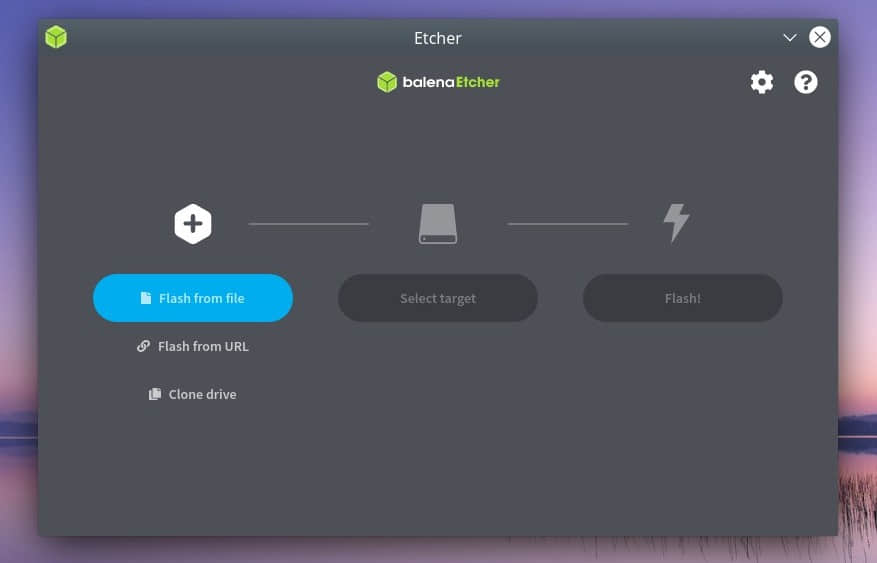
步驟 2:選擇目標設備
單擊「 選擇目標 」,並仔細選擇你的 USB 或 SD 卡。 Etcher 非常友好,可以通知你哪個設備是你的系統設備,這樣你就不會最終破壞數據。
通過單擊複選框進行選擇。並單擊「 選擇 」。
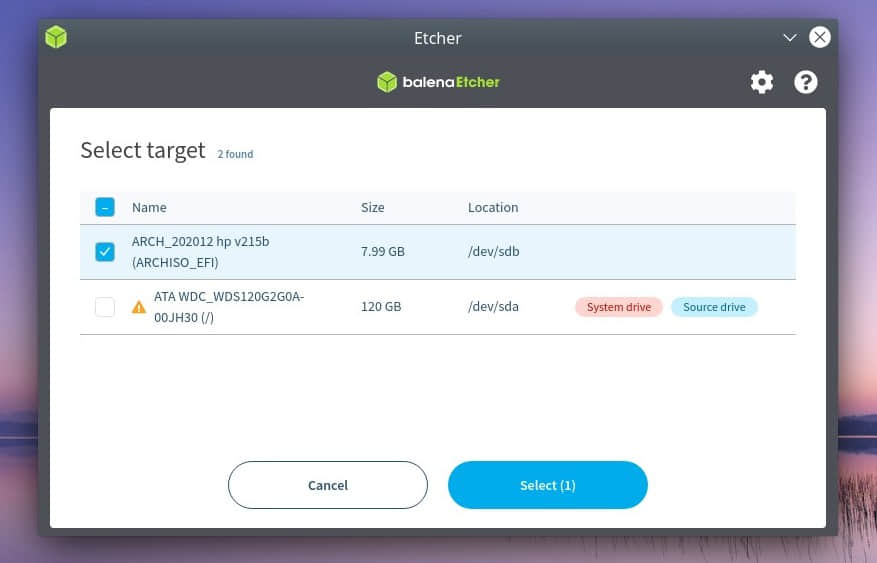
步驟 3:點擊刷寫開始創建可啟動 USB 或 SD 卡
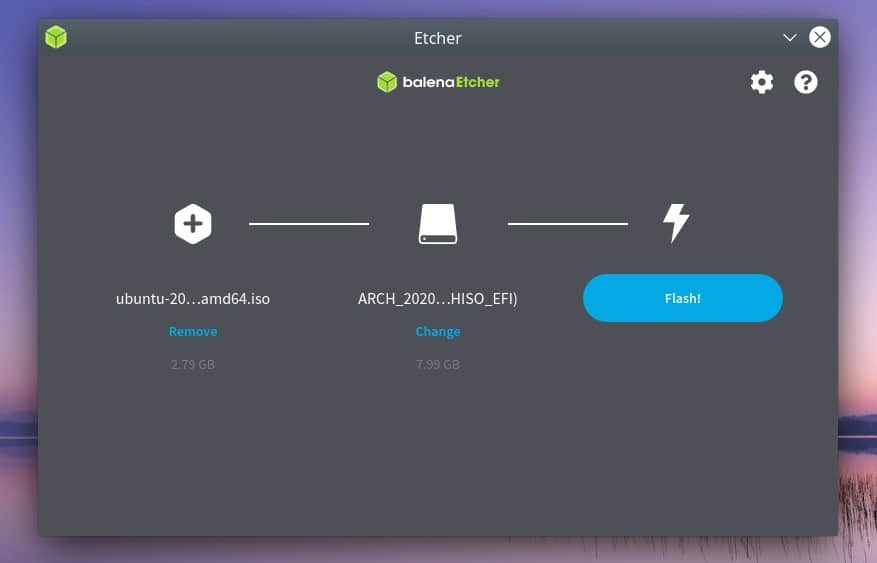
等到該過程完成。
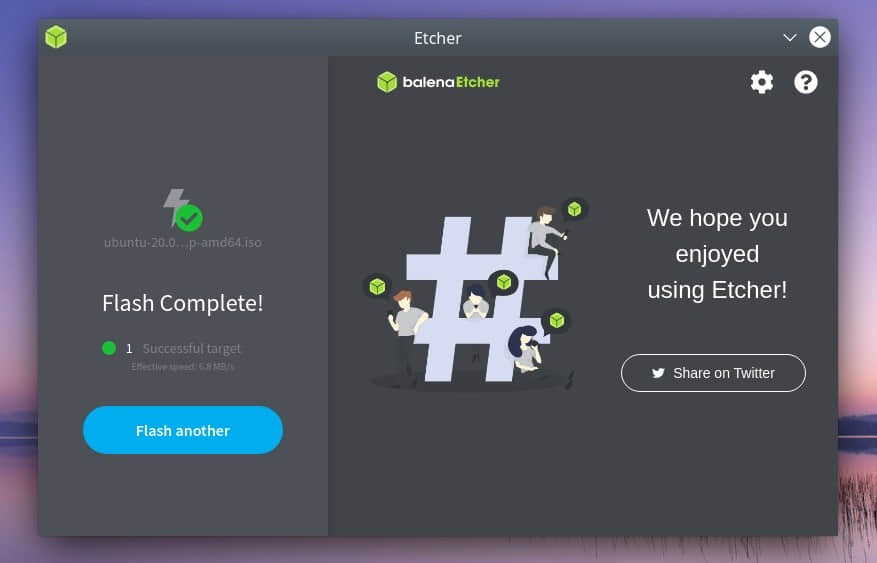
就是這樣。你可以安全地取出 USB 或 SD 卡以供使用。
結束語
雖然創建可引導 USB 的方法有很多,例如你可以使用 Unetbootin、MKUSB,甚至使用 Ubuntu 的默認磁碟程序,但 Etcher 可以更輕鬆地完成此操作。其 UI 設計只需 3 個步驟,非常適合需要可靠性的新用戶和高級用戶。
可啟動 USB 是一項重要資產,你應該使用出色的程序來準備它。
via: https://www.debugpoint.com/etcher-bootable-usb-linux/
作者:Arindam 選題:lkxed 譯者:geekpi 校對:wxy
本文轉載來自 Linux 中國: https://github.com/Linux-CN/archive






















